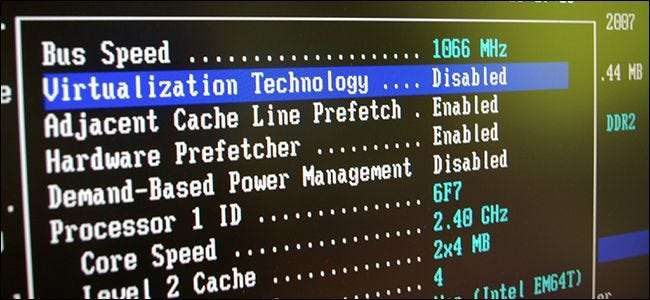
A számítógép BIOS-ja az első, ami betöltődik a számítógép indításakor. Inicializálja a hardvert, mielőtt az operációs rendszert elindítja a merevlemezről vagy egy másik eszközről. Sok alacsony szintű rendszerbeállítás csak a BIOS-ban érhető el.
A modern számítógépek túlnyomórészt UEFI firmware-t szállítanak, amely a hagyományos BIOS utódja. De az UEFI firmware és a BIOS meglehetősen hasonló. Láttuk már, hogy a modern számítógépek UEFI firmware-beállítások képernyőjüket "BIOS" -nak nevezik.
A BIOS és az UEFI magyarázata

A BIOS az „Basic Input / Output System” rövidítést jelenti, és egy olyan firmware-típus, amelyet az alaplap chipjén tárolnak. A számítógép indításakor a számítógépek elindítják a BIOS-t, amely konfigurálja a hardvert, mielőtt átadná egy rendszerindító eszköznek (általában a merevlemeznek).
Az UEFI jelentése „Unified Extensible Firmware Interface”. Ez a hagyományos BIOS utódja. Az UEFI támogatja a 2 TB-nál nagyobb rendszerindítási kötetek támogatását, a meghajtón több mint négy partíció támogatását, gyorsabb indítást és modernebb funkciókat tesz lehetővé. Például csak az UEFI firmware támogatással rendelkező rendszerek Biztonságos indítás hogy biztosítsa a rendszerindítási folyamatot a rootkitek ellen.
Az, hogy a számítógépen van-e BIOS vagy UEFI firmware, a legtöbb helyzetben nem sokat számít. Mindkettő alacsony szintű szoftver, amely a számítógép indításakor indul, és beállítja a dolgokat. Mindkettő olyan interfészeket kínál, amelyekhez hozzáférhet a különféle rendszerbeállítások megváltoztatásához. Például módosíthatja a rendszerindítási sorrendet, módosíthatja a túlhúzási lehetőségeket, zárja le számítógépét indító jelszóval , engedélyezze a virtualizációs hardvertámogatást és módosítsa az egyéb alacsony szintű szolgáltatásokat.
A BIOS vagy az UEFI firmware-beállítások elérése
Az egyes számítógépeken más-más folyamat érhető el a BIOS vagy az UEFI firmware-beállítások képernyőjén. Akárhogy is, újra kell indítania a számítógépet.
A BIOS eléréséhez az indítási folyamat során meg kell nyomnia egy gombot. Ez a kulcs gyakran jelenik meg az indítási folyamat során a következővel: „Nyomja meg az F2 billentyűt a BIOS eléréséhez”, „Nyomja meg a <DEL> gombot a beállítások megadásához” vagy valami hasonlóval. Előfordulhat, hogy megnyomja a Törlés, az F1, az F2 és az Escape billentyűt.
Egyes UEFI firmware-t tartalmazó számítógépeknél az indítás során meg kell nyomnia ezen billentyűk egyikét is, hogy hozzáférjen az UEFI firmware beállításainak képernyőjéhez. A számítógép megnyomásával megtalálja a pontos billentyűt, amelyet meg kell nyomnia. Ha saját számítógépet épített, olvassa el az alaplap kézikönyvét.
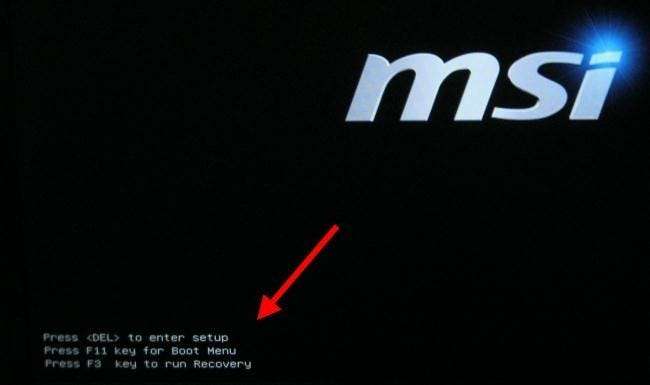
Előfordulhat, hogy a Windows 8 vagy 10 rendszerrel együtt szállított számítógépekhez az UEFI beállítások képernyőjén keresztül kell hozzáférnie A Windows 8 vagy 10 rendszerbetöltési menüje . A hozzáféréshez tartsa lenyomva a Shift billentyűt, amikor a számítógép újraindításához kattintson az „Újraindítás” lehetőségre.
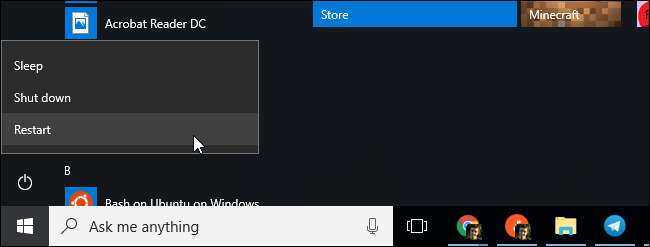
A számítógép újraindul egy speciális indítási opciók menübe. Válassza a Hibaelhárítás> Speciális beállítások> UEFI firmware-beállítások lehetőséget az UEFI firmware-beállítások képernyőjének eléréséhez.

A BIOS vagy az UEFI firmware-beállítások módosítása
A tényleges BIOS vagy UEFI beállítási képernyő másképp néz ki a különböző számítógépes modelleken. A BIOS-mal rendelkező számítógépek szöveges módú felülettel rendelkeznek, amelyen a nyílbillentyűkkel navigálhat, az Enter gombbal pedig kiválaszthatja az opciókat. A képernyő alján meg fogják jeleníteni a használni kívánt gombokat.
Néhány modern UEFI számítógép rendelkezik grafikus felülettel, amelyen egérrel és billentyűzettel navigálhat, de sok számítógép továbbra is használja a szöveges módú interfészeket, még az UEFI esetében is.
Bármi is legyen a képernyő, a billentyűzet vagy az egér segítségével navigálhat rajta. De legyen óvatos a BIOS vagy az UEFI beállítások képernyőn ! Csak akkor változtassa meg a beállításokat, ha tudja, mit csinálnak. Bizonyos beállítások megváltoztatásával instabillá teheti a rendszert, sőt hardveres károkat is okozhat, különösen a túlhúzással kapcsolatosakat.

ÖSSZEFÜGGŐ: A számítógép indítása lemezről vagy USB-meghajtóról
Egyes beállítások kevésbé veszélyesek, mint mások. Indítási sorrendjének módosítása kevésbé kockázatos, de ott akár bajba is kerülhet. Ha megváltoztatja az indítási sorrendet, és eltávolítja a merevlemezt a rendszerindító eszközök listájáról, a számítógép nem indítja el a Windows rendszert (vagy bármely más telepített operációs rendszert), amíg nem javítja az indítási sorrendet.
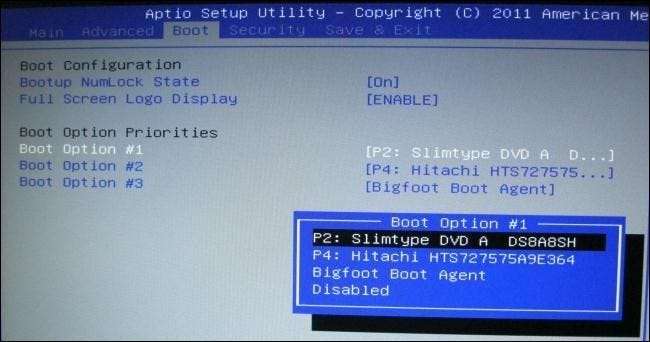
Piszkáljon, és keresse meg a kívánt beállítást. Még akkor is, ha tudja, mit keres, más helyen lesz a számítógép különböző beállításainak képernyőjén. Általában a képernyőn valahol megjelenik a súgó információ, amely további információkat nyújt arról, hogy az egyes lehetőségek valójában mit csinálnak.
ÖSSZEFÜGGŐ: Az Intel VT-x engedélyezése a számítógép BIOS vagy UEFI firmware-jében
Például a engedélyezze az Intel VT-x virtualizációs technológiát gyakran valahol a „Chipset” menü alatt található, de az alábbi képernyőképen a „System Configuration” panelen található. Az opció neve ezen a számítógépen „Virtualizációs technológia”, de gyakran „Intel Virtualization Technology”, „Intel VT-x”, „Virtualizációs kiterjesztések” vagy „Vanderpool” néven szerepel.
Ha nem találja a kívánt opciót a BIOS-ban, olvassa el a számítógép kézikönyvét vagy súgó webhelyét. Ha maga készítette a PC-t, nézze meg az alaplap kézikönyvét vagy súgó webhelyét.

Ha végzett, válassza a „Változások mentése” lehetőséget a módosítások mentéséhez és a számítógép újraindításához. Kiválaszthatja a „Változások elvetése” opciót is, hogy a számítógép újraindításához ne változtassa meg a végrehajtott módosításokat.
Ha a módosítás elvégzése után problémája támad, visszatérhet a BIOS vagy az UEFI firmware-beállítások képernyőjére, és használhat egy olyan opciót, mint például „Visszaállítás az alapértelmezett beállításokra” vagy „Alapbeállítások betöltése”. Ez az opció visszaállítja a számítógép BIOS- vagy UEFI-beállításait az alapértelmezettre, visszavonva az összes módosítást.
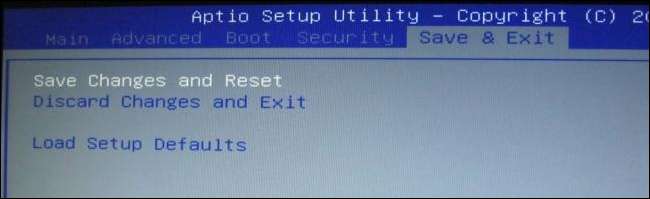
Kép jóváírása: ryuuji.y a Flickr-en és Thomas Bresson a Flickr-en







